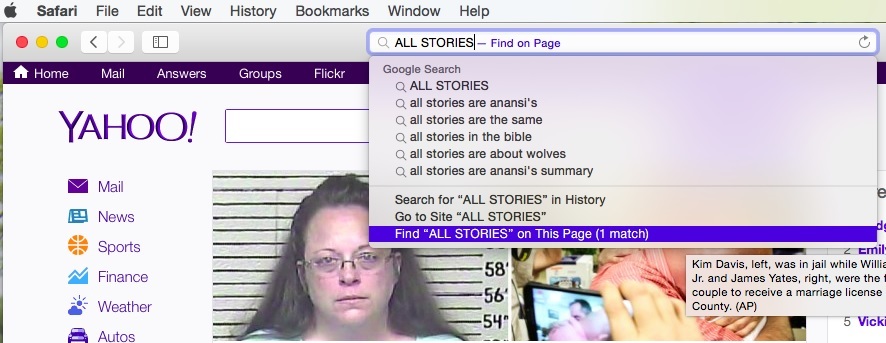Були повідомлення про повідомлення про помилку Steam «ФАТАЛЬНА ПОМИЛКА: не вдалося підключитися до локального процесу клієнта Steam» під час запуску гри в Steam. Однак багато користувачів помітили, що помилка з’являється виключно після запуску Counter-Strike: Global Offensive або подібних ігор Valve.
Ви не можете грати в жодну гру в Steam через це повідомлення про помилку? Тоді ви потрапили на правильний пост. У цій статті ви знайдете список рішень, які можуть допомогти вам вирішити цю помилку Steam на вашому ПК з Windows.
Зміст
Рішення 1: вийдіть із системи та знову ввійдіть у клієнт Steam
1. У вашому клієнті Steam натисніть на пар меню та виберіть Змінити обліковий запис… в меню, що відкриється.
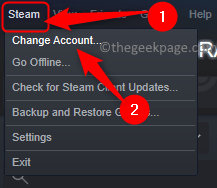
2. У діалоговому вікні підтвердження натисніть Вийти щоб підтвердити вихід зі свого облікового запису Steam.
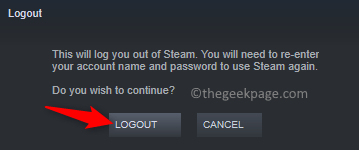
3. Знову запустіть клієнт Steam.
Увійдіть у свій обліковий запис, використовуючи свої облікові дані.
4. Після завантаження клієнта Steam перевірте, чи помилка все ще з’являється під час спроби запустити проблемну гру.
РЕКЛАМА
Рішення 2. Перевірте наявність оновлень для клієнта Steam
1. Відкривши клієнт Steam, натисніть пар на панелі меню вгорі.
Потім виберіть варіант Перевірте наявність оновлень клієнта Steam у меню, що з’явиться.
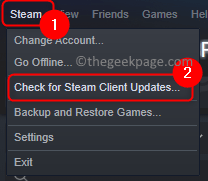
2. Зачекайте, поки Steam шукає нові оновлення, завантажте та встановіть їх.
Після оновлення Steam перевірте, чи проблему вирішено.
Рішення 3: увімкніть бета-клієнт Steam
1. Запустіть Steam.
Натисніть на Steam –> Налаштування.

2. В Налаштування виберіть вікно Обліковий запис на лівій панелі.
Праворуч натисніть на змінити... кнопка, наявна в Бета участь розділ.

3. В Участь у Steam Beta скористайтеся спадним меню нижче Бета участь і вибирайте Оновлення бета-версії Steam.
Натисніть на В ПОРЯДКУ.

4. Вам буде запропоновано перезапустити Steam, щоб зміни вступили в силу.
У цій підказці натисніть Перезапустіть Steam.

5. Після перезапуску Steam після зміни перевірте, чи можна запустити гру, не побачивши повідомлення про помилку.
Рішення 4. Перевірте цілісність файлів гри
1. Відкрийте клієнт Steam у своїй системі.
2. Перейти до Бібліотека вкладку вгорі.
3. У списку ігор на лівій панелі клацніть правою кнопкою миші гру, яка показувала цю помилку, і виберіть Властивості.

4. В Властивості вікно для гри, перейдіть до Локальні файли вкладка.
Потім натисніть на Перевірте цілісність файлів гри кнопку.
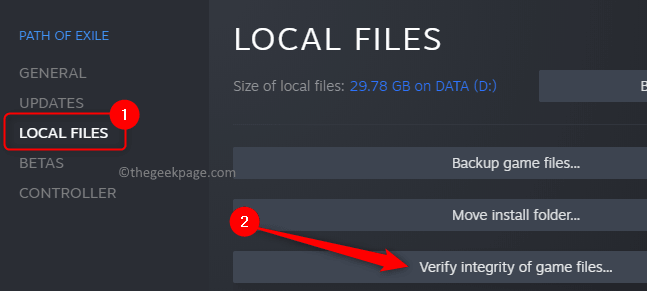
5. Дочекайтеся завершення процесу перевірки.
Цей процес має завантажити всі відсутні файли, і ви повинні мати можливість відкрити проблемну гру, не побачивши ФАТАЛЬНУ ПОМИЛКУ.
Рішення 5. Запустіть Steam з правами адміністратора
1. Знайдіть ярлик Steam на робочому столі.
Клацніть ярлик правою кнопкою миші та виберіть Властивості у контекстному меню.

2. Перейти до Сумісність вкладка в Властивості вікно.
3. Поставте прапорець біля Запустіть цю програму від імені адміністратора у розділі Налаштування.
РЕКЛАМА
4. Потім натисніть на Застосувати і в порядку щоб зберегти зміни.

5. Перезапустіть Steam.
Тепер Steam відкривається з правами адміністратора. Відкрийте гру та перевірте, чи не зникає фатальна помилка.
Рішення 6: Змініть режим сумісності для проблемної гри
1. Перейдіть до свого клієнта Steam.
2. Перейдіть до Бібліотека вкладка.
Тут клацніть правою кнопкою миші на несправній грі та виберіть Властивості.

3. У вікні властивостей гри виберіть Локальні файли вкладка.
Праворуч натисніть на Перегляд… кнопку.
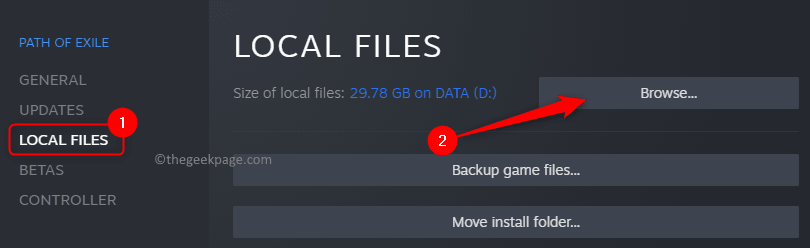
4. Відкриється Провідник файлів у папці встановлення гри.
Тепер клацніть правою кнопкою миші exe-файл гри та виберіть Властивості.
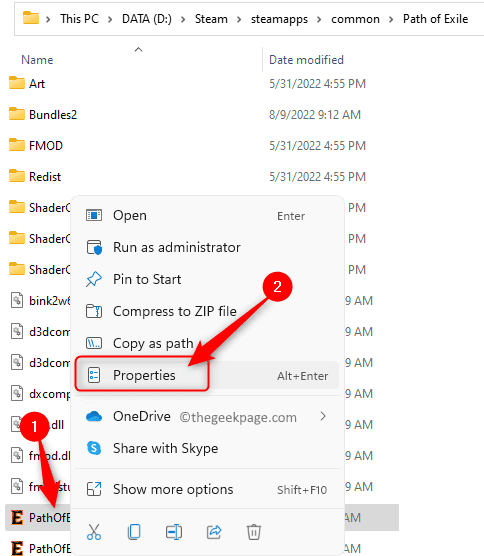
5. Виберіть Сумісність вкладка.
В Режим сумісності поставте прапорець у полі, пов’язаному з Запустіть цю програму в режимі сумісності для і вибирайте вікна8 у спадному списку під ним.
Нарешті натисніть на Застосувати а потім далі В ПОРЯДКУ.
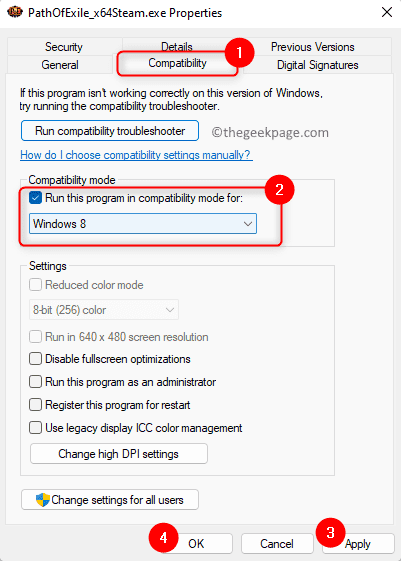
6. Перезапустіть Steam і перевірте, чи вирішено помилку під час запуску гри.
Рішення 7: перевстановіть клієнт Steam
Скопіюйте папку Steamapps, щоб зберегти дані гри
1. ВІДЧИНЕНО Провідник файлів використовуючи Windows + E ключі.
2. Перейдіть до каталогу встановлення Steam за замовчуванням.
За замовчуванням шлях є C:\Program Files (x86)\Steam.
3. Знайдіть steamapps папка тут.
Скопіюйте цю папку в іншу папку на вашому комп’ютері.
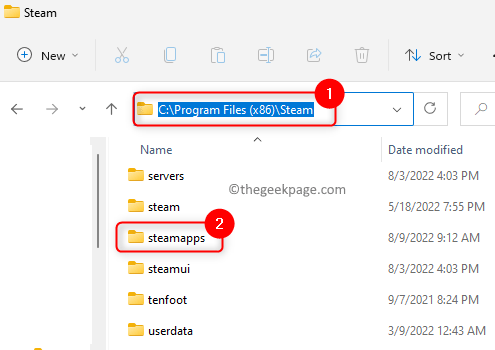
Видаліть і повторно встановіть Steam
1. Прес Windows + R відкривати бігти.
Тип ms-settings: appsfeatures і вдарити Введіть.

2. Знайдіть пар у списку додатків на Програми та функції сторінки.
Натисніть на меню з трьома крапками пов’язаний із Steam і виберіть Видалити.

У вікні підтвердження, яке з’явиться, натисніть Видалити знову.
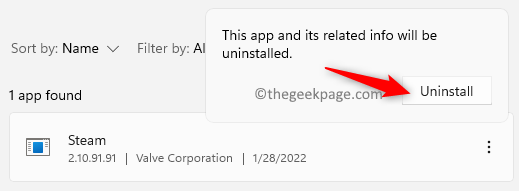
3. Дочекайтеся повного видалення клієнта Steam з вашого ПК.
Перезавантаження вашу систему після видалення.
4. Перейти до Офіційний сайт Steam завантажте останню версію Steam і встановіть її на свій комп’ютер.
Після перевстановлення Steam поверніться до каталогу встановлення Steam за замовчуванням.
Скопіюйте та вставте steamapps назад у папку Steam.
Запустіть клієнт Steam і перевірте, чи помилка виправлена.
Це воно!
Дякую, що прочитали.
Ми сподіваємося, що ФАТАЛЬНА ПОМИЛКА: не вдалося підключитися до локального процесу клієнта Steam було вирішено на вашому ПК з ОС Windows за допомогою методів, згаданих у цій статті. Якщо ви знайшли цю статтю корисною, прокоментуйте та повідомте нам, яке виправлення спрацювало для вас.
РЕКЛАМА